Echo Dot se stal základním kamenem domácího a kancelářského automatizačního systému Amazonu. Dot je skvělé malé zařízení ve tvaru hokejového puku s několika ovládacími prvky (které používám jen zřídka), pozoruhodně dobrým reproduktorem ve své 3.0 inkarnaci a blikajícím světelným prstencem, který je hlavním způsobem, jakým Dot komunikuje s uživateli, ve spojení s hlasovým rozhraním aplikace Alexa.

Jedna otázka, která se však často objevuje, je, proč Echo Dot bliká žlutě – nebo některá z několika dalších kombinací barev a zábleskových vzorů. Proč tedy váš Echo Dot bliká žlutě?

Význam barvy světelného kroužku Echo Dot
Echo Dot komunikuje verbálně přes Alexa, ale má také kombinace barev a vzorů, které vám mohou poskytnout neverbální narážky na to, co vaše Echo dělá. Váš Dot může produkovat stálé světlo, záblesky nebo pulzy, kruhové rotující světlo a může dokonce rozsvítit jen jednu část prstenu. Každá kombinace barev a vzorů má svůj význam.
Snadný způsob, jak udržet různé významy přímo, je zapamatovat si, že modrá světla znamenají, že vaše Amazon Echo zpracovává příkaz, což může znamenat poslech příkazu, zpracování nebo reakci na příkaz. Teplé barvy, jako je červená a oranžová, obvykle indikují nějaký problém, který brání vašemu Echo v normálním fungování. Všechny ostatní barvy, jako je žlutá, fialová a bílá, jsou indikátory stavu, které nemusí být nutně dobré nebo špatné. Pouze vám dají vědět, zda je vaše Echo ve stavu, který se liší od výchozího stavu.
Žádná světla
Když je váš Amazon Echo zapojený a sedí na poličce, stole nebo pracovní desce, aniž by se rozsvítila nějaká světla, znamená to, že čeká na váš další příkaz. Toto je výchozí stav pro Echo, takže mu můžete zadat jakýkoli příkaz, který chcete začít používat.

Plný modrý prsten, azurový oblouk
Plný modrý prstenec se stacionárním azurovým obloukem znamená, že vaše Amazon Echo poslouchá požadavek. Je to způsob, jakým vám zařízení dává vědět, že slyšelo vaše „Hey Alexa“ a přijímá zpětnou vazbu. Pokud si někdy všimnete tohoto vyzvánění, když se nepokoušíte dát Alexovi příkaz, jako se to stane, když omylem aktivujete zařízení, řekněte „Nevermind Alexa“ a počkejte, až vyzvánění zmizí.
Jednou z úhledných věcí je, že azurový oblouk bude ukazovat směrem, o kterém si myslí, že na něj mluvíte. Je to dobrý způsob, jak zkontrolovat, jak přesné jsou skutečně mikrofony Amazon Echo.

Plný modrý prsten, rotující azurový prsten
Plný modrý kroužek s rotujícím azurovým kroužkem znamená, že se vaše Amazon Echo načítá a není ve stavu, kdy může zpracovávat příkazy. Toto vyzvánění uvidíte, když se vaše Echo spouští (po připojení) a když zpracovává váš poslední požadavek. Pokud máte například pomalé připojení k internetu, pravděpodobně se vám bude Echo v tomto stavu zobrazovat pravidelně, protože pomalé připojení může způsobit, že zpracování požadavků bude trvat déle.

Pulzující modrý a azurový prstenec
Když prsten vašeho Echo pulzuje mezi modrou a azurovou, znamená to, že zařízení reaguje na váš požadavek. K tomu dojde poté, co rotující modrý a azurový kroužek zmizí, což znamená, že Alexa zpracovala váš požadavek a je připravena odpovědět. Tento prsten se objeví, když vám Alexa čte z internetu, ptá se vás na váš příkaz, přehrává hudbu a tak dále.

Oranžový oblouk rotující ve směru hodinových ručiček
Když je prstenec vašeho Amazon Echo rotující, oranžový oblouk, znamená to, že se zařízení pokouší připojit k vaší síti. To se čas od času stává běžně a může to být dokonce častý výskyt, pokud máte slabé připojení k internetu.
Problém se obvykle vyřeší sám, za předpokladu, že je vaše síť WiFi zapnutá a nezměnili jste svá oprávnění/hesla připojení. Jediný čas, kdy si dělat starosti s rotujícím oranžovým obloukem na vašem Amazon Echo, je, když jsou ostatní vaše zařízení připojena k vaší WiFi síti, ale vaše Echo se k ní stále nemůže připojit.
Echo Dot se pokouší připojit k bezdrátové síti.
Pevný červený prsten
Plný červený prsten se může zdát zastrašující (zejména pokud jste někdy zažili červený prsten smrti na Xboxu). Jeho význam na Amazon Echo však není zdaleka tak zlý, jak to vypadá.
Když se kroužek na vašem Amazon Echo rozsvítí červeně, znamená to pouze, že jste deaktivovali mikrofon na zařízení. Vaše Echo tak nebude moci slyšet, zpracovat nebo reagovat na vaše požadavky. Mikrofon můžete zapnout a vypnout pomocí tlačítka na horní straně zařízení.
A ano, při zhroucení zařízení bylo potvrzeno, že stisknutí tlačítka ztlumení fyzicky zabraňuje napájení mikrofonu. Váš Echo vás nemůže poslouchat, když vidíte červený kroužek, takže ho můžete zapnout, kdykoli budete chtít trochu soukromí.

Pulzující žlutý prsten
Pulzující žlutý kroužek na Amazon Echo znamená, že na vás čeká upozornění. Různé aplikace a služby vám mohou zanechat různá oznámení, takže nebudete nutně vědět, odkud oznámení přichází, dokud je nezkontrolujete.
Chcete-li zkontrolovat oznámení na svém Amazon Echo, můžete říci: "Ahoj Alexo, co jsem zmeškal?" nebo „Alexo, přečtěte si moje oznámení.“ Jakmile projdete všemi svými oznámeními, žlutý kroužek zmizí.
Když je vaše Echo v režimu Nerušit, žlutý kroužek nebude vidět, i když máte oznámení. Stále však můžete svá oznámení zkontrolovat pomocí výše uvedených příkazů, pokud nějaké máte.

Pulzující zelený kroužek
Když kontrolka vašeho Amazon Echo pulzuje zeleně, znamená to, že někdo volá vaše zařízení Echo (nebo připojené telefonní číslo). Hovor můžete přijmout na Amazon Echo tak, že řeknete: „Alexa, odpověz.“ Pokud na hovor reagovat nechcete, můžete říct: „Alexo, ignoruj.“

Zelený oblouk rotující proti směru hodinových ručiček
Otočný zelený oblouk, spojený s výše uvedeným kroužkem, znamená, že právě telefonujete se svým Amazon Echo. Ten by měl být docela jasný, protože ho uvidíte, jen když telefonujete. Pokud to však náhodou uvidíte, když zrovna netelefonujete (alespoň ne podle vašich znalostí), měli byste pravděpodobně nechat Alexu, aby zkusila zavěsit.

Bílý oblouk
Nastavujete hlasitost na Echo Dot.
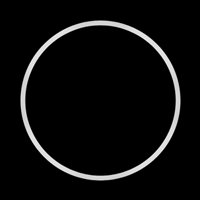
Pulzující fialový prsten
Při nastavování zařízení Dot došlo k chybě a je třeba jej nastavit znovu.

Jediný fialový blesk
Alexa je v režimu Nerušit a právě jste dokončili interakci s vaším Dot.

Spinning White Arc
Alexa je v režimu pryč.

Echo Bod bliká žlutě
Takže v tomto článku vysvětlím blikající žluté světlo na vašem Echo Dot. Když váš Echo Dot bliká žlutě, znamená to, že na vás čeká zpráva. Pokud chcete vědět, co to je, zeptejte se. Můžete říct „Alexo, přehraj zprávu“ nebo „Alexo, přečtěte si moje upozornění“.

Nastavení zpráv na Echo Dot
Zasílání zpráv na Echo Dot je trochu frustrující, protože by to mohlo být neuvěřitelně pohodlné, ale místo toho je to prostě pohodlné. Velký blok: nemůžete použít svůj Dot s lidmi, kteří nemají vlastní Dot, nebo alespoň aplikaci Alexa. (A jen velmi málo lidí má aplikaci Alexa bez tečky, aby ji mohl používat.) Kromě toho je systém velmi přímočarý. Chcete-li nastavit zasílání zpráv, budete muset použít aplikaci Alexa nebo Echo Dot.
Použití aplikace:
- Vyberte Kontakty a vyberte osobu, které chcete poslat zprávu.
- Vyberte ikonu Zpráva.
- Vyberte mikrofon, chcete-li nahrát hlasovou zprávu, nebo klávesnici, chcete-li ji napsat.
- Vyberte Odeslat zprávu.
Zpráva pomocí vašeho Echo Dot:
- Řekněte: „Alexo, pošli zprávu JMÉNO.“
- Nahrajte zprávu.
Přijímání zpráv
Jakmile příjemce obdrží zprávu, bude buď informován aplikací Alexa, nebo uvidí blikající žlutý kroužek na jejich Echo Dot. Poté mohou číst a odpovídat na jejich zprávu, jak potřebují. Zprávu si můžete poslechnout pomocí aplikace nebo tečky. Pokud se jedná o hlasovou zprávu, bude vám jednoduše přehrána. Pokud byla odeslána napsaná zpráva, Alexa ji za vás přepíše a přečte nahlas.
Transkripce se zdá poměrně přesná a je zřejmé, že do funkcí přirozeného rozpoznávání řeči Alexa bylo vynaloženo mnoho práce. Hlas je téměř konverzační a velmi snadno se s ním žije, spíše než aby zněl, jako byste najednou jako spolubydlící měli starý školní program pro převod textu na řeč. Pokud mohu říci, systém zpráv se nemůže vymanit z ekosystému Amazonky a mohou jej používat pouze uživatelé aplikace Alexa nebo Echo Dot. Kromě toho je zasílání zpráv rychlé, bezplatné a velmi jednoduché na používání.
Máme pro vás další zdroje Echo Dot!
Zde je náš průvodce přehráváním bezplatné hudby na vašem Echo Dot!
Máme pro vás návod, jak obnovit tovární nastavení vašeho Echo Dot.
Můžeme vám ukázat, jak poslouchat Apple Music na vašem Echo Dot.
Chcete používat reproduktor Bluetooth? Zde je návod, jak spárovat reproduktor Bluetooth s vaším Echo Dot.
Fanoušek podcastů? Zde je náš průvodce používáním vašeho Dot k poslechu podcastů.